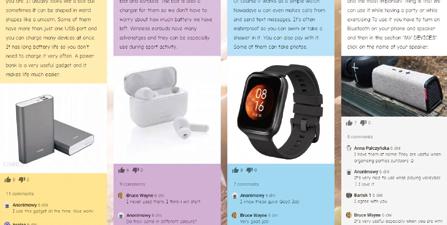
11 minute read
Aktywizacja na lekcji języka obcego w nauczaniu zdalnym
ANNA PAŁCZYŃSKA DOI: 10.47050/jows.2021.3.89-93
Nic nie jest tak demotywujące, jak bezczynność na lekcji. Kiedy uczeń zadaje sobie pytania, w jakim celu on właściwie na tych zajęciach siedzi, i rozmyśla, iloma ciekawszymi rzeczami mógłby się właśnie zajmować – nie zdobędzie żadnej wiedzy. W nauczaniu zdalnym mamy możliwość skorzystania z licznych wirtualnych narzędzi, aby zmotywować uczniów do wkładania wysiłku w zdobywanie wiedzy i rozwijanie kompetencji społecznych.
Nauczanie zdalne łączy się z wieloma wyzwaniami. Zmieniająca się rola nauczyciela (zob. m.in. Pałczyńska 2020b: 27) sprawia, że musi on wyszukać nowe narzędzia i sposoby pracy. Do wielu trudności związanych z tą sytuacją edukacyjną dochodzi ciągła niepewność, czy po drugiej stronie ekranu znajdują się uczniowie, czy może poszli na spacer bądź kawę. A nawet jeśli siedzą przed ekranem komputera, to czy ich uwaga skierowana jest na słowa prowadzącego zajęcia? Większość nauczycieli pracujących zdalnie zmierzyła się nieraz z frustrującą sytuacją, kiedy prosi ucznia o odpowiedź na pytanie lub komentarz do lekcji, a jedyną odpowiedzią jest cisza. Czasem związane jest to z problemami technicznymi – w ten sposób często później tłumaczą się milczący uczniowie – czasem przyczyny są zupełnie inne. Aby upewnić się, że uczniowie biorą udział w lekcji, można poprosić o włączenie kamer – choć wielu z nich oraz ich opiekunów będzie się upierać, że to niezgodne z panującym prawem – jednakże niewiele sieci internetowych wytrzyma takie obciążenie. Co więcej, w przypadku udostępniania ekranu przez prowadzącego zajęcia rozwiązanie takie nic nie daje, ponieważ prowadzący nie widzi wtedy tego, co jest na owych kamerkach. Co można zatem zrobić? Jednym, być może jedynym, ze sposobów radzenia sobie z tą kwestią jest aktywizacja ucznia na lekcji. Przyzwyczajenie uczniów do sytuacji, w której ich działania, postęp rozwiązywania zadań lub efekt końcowy są monitorowane i ewentualnie oceniane sprawia, że problem (nie)obecności na zajęciach zdalnych zostaje zminimalizowany. Dodatkowo nasi podopieczni mają poczucie celowości zajęć, które może wzbudzić w nich przekonanie, że to, czy zrobią ćwiczenie lub zadanie, ma znaczenie, gdyż zostanie dostrzeżone przez nauczyciela, a w idealnych warunkach również przez innego ucznia, co niewątpliwie przekłada się na poziom ich motywacji do pracy na lekcji.
Najprostszym i jednocześnie najszybszym sposobem takiej aktywizacji na zajęciach jest zastosowanie aplikacji, które umożliwiają pracę w czasie rzeczywistym. Wspomniane w innych artykułach narzędzia Mentimeter (Kordus 2020: 51; Majchrowicz i Trojan 2020/2021: 11; Pałczyńska 2020a: 57, 2021: 31; Uchwat-Zaród 2020: 47), Coggle (Pałczyńska 2021: 32) czy AnswerGarden (Kordus 2020: 51; Pałczyńska 2021: 34) do takich właśnie należą, ale podobnych jest znacznie więcej. Niezwykle przydatne może okazać się wspomniane przez Majchrowicz i Trojan (2020: 11) narzędzie
Kahoot!, dostępne na stronie www.create.kahoot.it, które umożliwia grywalizację w czasie rzeczywistym. Być może zastosowanie go nie wpłynie pozytywnie na wzbudzanie motywacji wewnętrznej, ale na pewno zmobilizuje uczniów do aktywnego udziału w lekcji, która dzięki świetnej grafice i dreszczykowi emocji będzie dla nich atrakcyjniejsza. Aplikacja Kahoot! jest przeze mnie wykorzystywana na początku zajęć celem powtórzenia materiału z poprzednich lekcji. Warto wpleść choćby krótkie ćwiczenie interaktywne z użyciem tego narzędzia w środku lub pod koniec zajęć. Przyczyna jest dość prozaiczna: aby wziąć udział w zabawie, uczeń musi się zalogować do gry i wpisać swoje imię, co wymusza aktywność, a nauczycielowi daje możliwość szybkiej weryfikacji, kto autentycznie jest obecny na zajęciach (bez konieczności włączania kamerki). Bardzo podobny efekt uzyska się przy zastosowaniu narzędzia Quizziz (www. quizziz.com), choć w tym przypadku uczniowie pracują we własnym tempie. Gamifikacja „przynosi natychmiastową, bezpośrednią, krótkotrwałą motywację” (Komorowska 2020: 9), lecz może mieć negatywne skutki, powinna zatem być stosowana z umiarem (zob. Komorowska 2020: 9).
Służąca do oceniania wiedzy uczniów strona Testportal (www.testportal.net) może również zostać wykorzystana do aktywizacji uczniów, jeśli zastosujemy ją z zamiarem diagnozy postępów lub utrwalania wiadomości. W tym przypadku wyniki poszczególnych uczniów będą widocznie jedynie dla nauczyciela, co może stanowić wartość w grupach klasowych, gdzie występuje przemoc na tle niskiego lub wysokiego poziomu wiedzy innego ucznia bądź grupy uczniów.
Jeśli do komunikacji z uczniami korzystamy z platform takich jak Microsoft Teams, mamy możliwość podzielenia uczniów na zespoły i odesłania ich do wirtualnych pokoi, gdzie mogą pracować w grupach. W odróżnieniu od pracy stacjonarnej, kiedy nawet po podziale grupy na zespoły możemy obserwować ich pracę, w nauczaniu zdalnym sytuacja może się skomplikować. Uczniowie znikają nam z ekranu i nie mamy pewności, czy efektywnie wykorzystują czas na zajęciach, czy może zrobili sobie przerwę. Jako prowadzący mamy kilka możliwości weryfikacji takiego stanu rzeczy. Po pierwsze, możemy wchodzić na wyrywki do pokoi, aby podejrzeć, co się w nich dzieje. Uczestnicy będą widzieć, że dołączyliśmy do ich pokoju, ale często, zanim to się wydarzy, ocenimy już, czy uczniowie współpracują, czy też siedzą cicho przy wyłączonych mikrofonach i kamerkach. Po drugie, możemy poinstruować uczących się, aby pracowali przy zastosowaniu chat boxów spotkania w pokoju, i aby tam wpisywali swoje przemyślenia, odpowiedzi itd. Jako prowadzący spotkanie na MS Teams mamy podgląd chat boxów wszystkich pokoi. Trzecie, najciekawsze chyba rozwiązanie kwestii znikania z zajęć online, to egzekwowanie wyników pracy zespołu oraz poszczególnych jego członków. Przykładem takich zajęć jest praca oparta na tworzeniu przez zespół uczniów prezentacji/plakatu/ulotki itp. na wyznaczony przez nauczyciela temat. Takie, oparte o CLIL, lekcje silnie podnoszą długofalową motywację wewnętrzną (zob. Komorowska 2020: 7).
W pierwszej klasie szkoły średniej w ramach zajęć tematycznych związanych z technologią proszę uczniów, aby w zespołach wybrali jeden gadżet, który lubią i z którego często korzystają, aby go opisali – proszę jednocześnie, aby nie był to smartfon, gdyż wszyscy by go wybrali. Po zdecydowaniu, który gadżet spełnia te kryteria, mają go opisać i wraz ze zdjęciem wkleić opis na stworzoną przeze mnie tablicę wirtualną Padlet (www.padlet.com), o której pisała Dorota Uchwat-Zaród (2020: 48), choć równie dobrze sprawdzi się tablica Lino (www.lino.it). Uczniowie pracują w zespołach, przygotowują opis w języku docelowym. Korzystając z internetu, wyszukują zdjęcia swojego gadżetu, po czym umieszczają to na Padlecie. Po tej pierwszej fazie lekcji następuje kolejna, bardzo ważna z punktu widzenia aktywizacji ucznia na lekcji. Każdy z grupy musi wypowiedzieć się na temat wybranego gadżetu, przy czym nie może czytać opisu, powinien powiedzieć własnymi słowami, jaki gadżet wybrali jako grupa, dlaczego, co to jest za gadżet, do czego służy, jak często z niego korzysta itd. W czasie, kiedy uczniowie się wypowiadają, inni mogą wpisywać pod opisami tych gadżetów komentarze, np. „ja też taki mam, ale nie lubię z niego korzystać”, w języku obcym. Jeśli chodzi o komentarze, to tutaj uczniowie mogą reagować spontanicznie, choć wypowiedzi ich nie mogą być obraźliwe. Takie projektowe planowanie zajęć wspiera rozwój społeczny uczniów – muszą podejmować decyzje, dochodzić do kompromisu – oraz podnosi ich motywację wewnętrzną.
Mniej rozbudowanym sposobem wykorzystania pracy w grupach z umieszczeniem wyniku tej pracy na wirtualnej tablicy są zajęcia zbudowane wokół polecenia typu „napisz dialog”. Uczniowie w zespole wchodzą w pewne role, piszą na Padlecie dialog, po czym go odczytują. W przypadku starszych klas liceum, zamiast dialogu czy opisu, można poprosić o prezentację, którą uczniowie wykonują w wybranym przez siebie programie (np. www.canva.com, www.genial.ly).
W tym wieku możemy postawić już na większą autonomię uczniów (pisała o tym m.in. Jochimczyk 2020: 14), którzy potrafią samodzielnie wyszukać informacje na temat podanego zagadnienia, dokonać selekcji materiału, podjąć samodzielne decyzje dotyczące wyboru programu do prezentacji wyszukanych treści. Dzięki tego rodzaju zajęciom uczniowie rozwijają swój warsztat uczenia się, co zaowocuje w ich przyszłości, bez względu na to, czym będą się zajmować.
Rys. 1. Fragment wyniku pracy z użyciem wirtualnej tablicy Padlet nt. My favourite gadget
Kolejnym narzędziem, z którego warto korzystać podczas nauczania zdalnego, a które wpłynie pozytywnie na aktywność uczniów, jest wspomniana przeze mnie (Pałczyńska 2020a: 58) aplikacja edpuzzle (www.edpuzzle.com) z niedawno wprowadzoną funkcją: Go live!
Rys. 2. Ujęcie z wykorzystanego w edpuzzle filmiku do stworzenia ćwiczenia kształcącego umiejętność rozumienia tekstu słuchanego

Aplikacja umożliwia wgrywanie dowolnie wybranego filmiku – można wybierać m.in. spośród dostępnych na YouTube lub TEDtalks – oraz dodanie pytania w dowolnym momencie trwania nagrania. Uczniowie oglądają filmik, który jest co jakiś czas przerywany i w tym momencie pojawia się pytanie, które nauczyciel odpowiednio wcześniej wprowadził. Spośród dostępnych rodzajów pytań możemy wybrać: otwarte, wielokrotnego wyboru. Filmik może zostać również przerwany notatką, którą nauczyciel doda, aby na przykład wyjaśnić nieznane przez uczniów słowa czy zjawiska. Tak stworzone nagranie z pytaniami możemy wykorzystać do ćwiczenia synchronicznego. W tym celu wybieramy po prawej stronie ekranu „Assign” oraz wcześniej stworzoną przez nas klasę (lub tworzymy nową poprzez komendę „Add new class” u dołu ekranu i – bardzo ważne – zaznaczamy opcję „Open” przy „Class type”).
Rys. 3. Tworzenie nowej klasy w aplikacji edpuzzle, wybrać tutaj należy „Open” przy „Class type”

Dzięki tej opcji uczniowie będą mogli podawać odpowiedzi do umieszczonych w filmiku pytań bez logowania się do serwisu edpuzzle. Po przypisaniu zadania do klasy wybieramy opcję po prawej stronie ekranu: „Go live!” i podajemy uczniom link, który pojawia się nam na ekranie. Uczniowie przez ten link wchodzą do gry. Następnie, kiedy już wszyscy się zalogują, włączamy przygotowany filmik z przerwami na pytania, a uczniowie za pomocą swoich urządzeń – telefonów lub komputerów, odpowiadają na nie. Prowadzący zajęcia widzi, ile osób udzieliło odpowiedzi, może też zdecydować, czy pokazać liczbę poprawnych lub błędnych odpowiedzi na dane pytanie. Uczniowie nie widzą filmiku na swoich urządzeniach, jedynie pytania i odpowiedzi.
Kolejną możliwością aktywizacji uczniów na zajęciach jest poproszenie ich o stworzenie krzyżówki. Darmowa aplikacja dostępna na stronie: www.krzyzowki. edu.pl/generator.php (wspomina o niej również Raźniak 2020: 51) umożliwia uczniom zrobienie krzyżówki bez problemów związanych z rysowaniem jej samemu. Strona nie wymaga logowania się, by korzystać z jej zasobów. Po wpisaniu haseł i ich definicji uczniowie jednym przyciskiem pobierają krzyżówkę w PDF-ie. Można z tego skorzystać podczas zajęć lekcyjnych,
na przykład poświęconych powtórkom leksykalnym. Dzielimy uczniów na grupy, prosimy, aby stworzyli krzyżówki zawierające poznane słownictwo, po czym udostępniamy stworzone krzyżówki innym uczniom, którzy mają za zadanie rozwiązać je. Dzięki takiej lekcji uczniowie powtarzają i utrwalają poznane słowa dwukrotnie: tworząc krzyżówkę i rozwiązując krzyżówki stworzone przez inne grupy.
Rys. 4. Po przypisaniu ćwiczenia do klasy wybieramy po prawo opcję „Go live!” – generowany zostaje link, dzięki któremu uczniowie logują się do interaktywnego ćwiczenia

Nawet jeśli nauczyciel nie czuje się na siłach korzystać z wirtualnych narzędzi edukacyjnych, nie powinien rezygnować z poszukiwania sposobów aktywizacji uczniów na lekcji. Choćby powszechnie znany program PowerPoint może bardzo się przydać do tworzenia ćwiczeń rozwijających pamięć i koncentrację. Dające dobre efekty w edukacji stacjonarnej zadanie „znikające dialogi” postanowiłam zastosować również w edukacji zdalnej (zob. Pałczyńska 2020a: 58). Decyzja okazała się słuszna. W pierwszym slajdzie programu PowerPoint (w edukacji zdalnej równie dobrze można zastosować www.genial. ly) wpisuję dialog z frazami, które chciałabym, aby uczniowie zapamiętali. Z reguły jest to język funkcjonalny oraz zagadnienia typu: udzielanie rady, proszenie o pomoc, składanie zażalenia. W edukacji stacjonarnej uczniowie pracują w parach symultanicznie, czytając dialog równocześnie, w edukacji zdalnej uczniowie czytają go konsekutywnie. Po dwukrotnym odczytaniu dialogu nauczyciel zmienia slajd. Na drugim znajduje się ten sam tekst, ale brakuje kilku słów. Wybrani uczniowie odczytują uboższą wersję dialogu dwukrotnie i nauczyciel znowu zmienia slajd. Na kolejnym brakuje już większej liczby słów, kolejni uczniowie czytają itd. Z każdym slajdem znikają kolejne słowa, a pojawiają się w ich miejsce kreseczki lub linie. Dla ułatwienia można te linie robić takiej długości, jakiej były znikające wyrazy. Uczniowie muszą zapamiętywać coraz to dłuższe wyrażenia, ćwicząc pamięć, koncentrację, słownictwo i gramatykę. Ostatni slajd jest pusty i chętni uczniowie mogą powiedzieć dialog z pamięci. Co ciekawe, zawsze znajdzie się choć jeden uczeń, który potrafi to zrobić!
Rys. 5. Drugi slajd dialogu At the doctor’s z ćwiczenia typu „znikające dialogi”

Reasumując, problem (nie)obecności uczniów na zajęciach zdalnych da się rozwiązać, przesuwając aktywność na lekcji z nauczyciela na ucznia. Przydatne będą tutaj wszelkie techniki aktywizujące, a przywołane powyżej wirtualne narzędzia mogą okazać się niezwykle przydatne. Jak argumentuje Kubś „(n)ie ma nic gorszego niż wykład, którego przestajemy aktywnie słuchać już po pierwszych dwóch minutach” (2020: 18). Aktywny na lekcji zdalnej uczeń będzie zdobywał wiedzę bardziej efektywnie, a naprzemienne zastosowanie wzmocnień motywacji zewnętrznej i wewnętrznej poskutkuje ukształtowaniem ucznia, który będzie wiedział, że warto poszerzać swoją wiedzę, zdobędzie umiejętności społeczne i istnieje szansa, że będzie się uczył całe życie, co biorąc pod uwagę, że nie jesteśmy w stanie przewidzieć, jaka wiedza będzie mu w przyszłości potrzebna, okazuje się kluczowe we współczesnej edukacji.
BIBLIOGRAFIA
Æ Jochimczyk, M. (2020), Autonomia uczniów jako sposób przeciwdziałania słabnięciu motywacji do nauki języka, „Języki Obce w Szkole”, nr 1, s. 13–17. Æ Komorowska, H. (2020), Motywacja indywidualna a motywacje społeczne w polskiej edukacji językowej. Stare przyzwyczajenia, nowe potrzeby i kilka postulatów, „Języki Obce w Szkole”, nr 1, s. 5–11.
Æ Kordus, M. (2020), Komunikacja przez prezentację. O wykorzystaniu narzędzi TIK w zdalnym nauczaniu języków obcych, „Języki Obce w Szkole”, nr 2, s. 49–54. Æ Kubś, A. (2020), Myśli dobrze narysowane, „Uczyć lepiej”, nr 2, s. 18–19. Æ Majchrowicz, K., Trojan, K. (2020), TIK-inspirownik na lekcji wyprzedzającej, „Uczyć lepiej”, nr 3, s. 10–11. Æ Pałczyńska, A. (2020a), Taking advantage of distance learning, „The Teacher”, nr 7–8 (178), s. 56–64. Æ Pałczyńska, A. (2020b), Zmieniająca się rola nauczyciela w czasie kształcenia na odległość oraz jej skutki dla ucznia, „Przegląd Edukacyjny”, nr 3/4 (118/119), s. 27. Æ Pałczyńska, A. (2021), Godne polecenia narzędzia internetowe do nauczania słownictwa, gramatyki i tworzenia wypowiedzi ustnych, „Języki Obce w Szkole”, nr 1, s. 31–36. Æ Raźniak, A. (2020), Gamifikacja w teorii i praktyce, „Języki Obce w Szkole”, nr 1, s. 47–56. Æ Uchwat-Zaród, D. (2020), Edukacja zdalna – od mądrej dydaktyki do narzędzi cyfrowych, „Języki Obce w Szkole”, nr 2, s. 45–48.
NETOGRAFIA:
Æ www.canva.com Æ www.create.kahoot.it Æ www.edpuzzle.com Æ www.genial.ly Æ www.krzyzowki.edu.pl/generator.php Æ www.lino.it Æ www.padlet.com Æ www.quizziz.com Æ www.testportal.net
DR ANNA PAŁCZYŃSKA Absolwentka Uniwersytetu Łódzkiego, nauczyciel dyplomowany języka angielskiego w ZSP w Kleszczowie, adiunkt w AHE w Łodzi, egzaminator OKE, autorka książki Cultural Equivalence in Polish and German Dubbing, autorka artykułów z zakresu translacji, językoznawstwa feministycznego oraz metodyki nauczania. Obecnie jej główne zainteresowanie to TIK w edukacji zdalnej. W styczniu tego roku została pierwszym w Polsce ambasadorem aplikacji BookWidgets.
Home




